Os mostramos la forma de poder añadir los stickers de Telegram en WhatsApp, de esta forma podremos aumentar nuestra biblioteca.
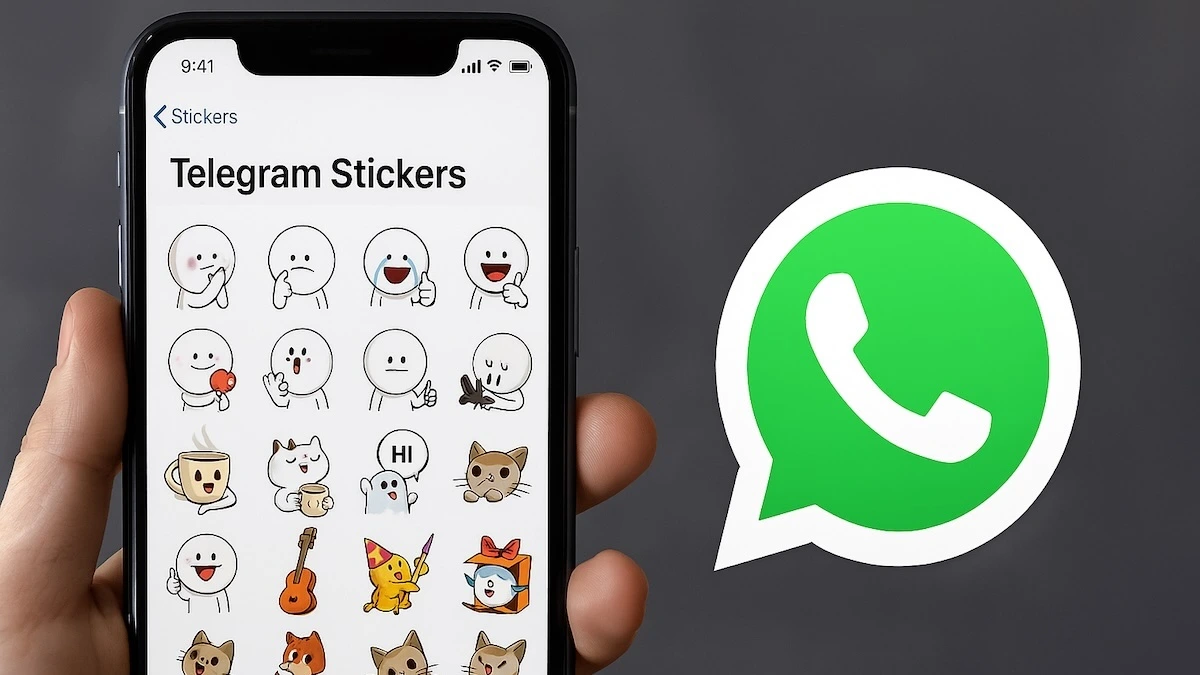
Hoy os vamos a enseñar a añadir los stickers de Telegram en WhatsApp. Una buena forma de aumentar nuestros stickers y además eligiendo entre una amplia variedad.
Si eres de los que usa Telegram, habrás comprobado que tiene una gran biblioteca de stickers. Y es que fueron los primeros en añadir este tipo de pegatinas y poco a poco, se han ido consolidando. Basta con meternos en la pestaña de stickers de esta app para darse cuenta del amplio abanico que tenemos para elegir.
Ahora nosotros os vamos a dar la posibilidad de que podáis añadir todos estos stickers en WhatsApp. De esta forma, en esta otra app de mensajería, también tendremos un amplio abanico de posibilidades donde elegir.
Cómo añadir los stickers de Telegram en WhatsApp
La verdad es que es muy sencillo realizar este proceso.
Tenemos que explicar, que para poder pasar los stickers de Telegram en WhatsApp, primero debemos guardar estos como imagen en nuestro carrete.
Por lo tanto, para poder tener acceso a todas esas pegatinas, debemos ingresar en la página oficial de Telegram. Una vez dentro, veremos que hay un apartado con el nombre de «Stickers». Será aquí donde debamos pulsar para tener acceso a todos.
Lo único que tenemos que hacer es poner en el buscador el nombre del paquete de stickers que queremos y automáticamente nos aparecerá.
Para poder guardarlo, debemos pulsar sobre cualquier sticker que nos aparece y veremos como nos lleva a una nueva venta, en la cual nos van a volver a aparecer todos juntos otra vez. Con la diferencia de que estos si que los vamos a poder abrir uno a uno…
Cuando llegamos a esta página, para poder guardarlos, es tan sencillo como ir pulsando en cada uno de los stickers que nos aparecen y seguidamente darle a guardar. Para guardarlo, basta con mantener pulsado hasta que aparezca la pestaña de guardar.
Ahora ya los tenemos guardados en el carrete.
Una vez hayamos hecho esto, entramos en cualquier conversación de WhatsApp, incluso vale una que tengas contigo mismo. Pulsamos en el botón de Sticker, que nos aparece en la parte derecha de la zona donde escribimos el texto del mensaje. Al hacer esto nos aparece lo siguiente:
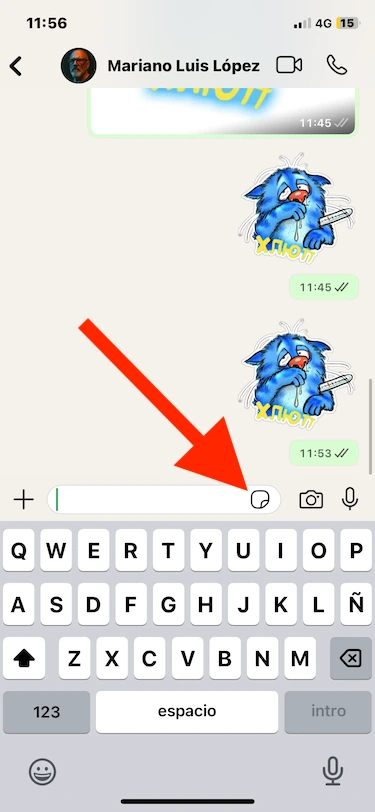
Ahora pulsamos en «Crear» y seleccionamos el sticker que hemos descargado en las fotos. Automáticamente se convertirá en un Sticker para compartir en esa conversación e incluso podremos editarlo (cosa que no os aconsejamos a no ser que quieras darle un toque personal y que quede bien). Además, al hacerlo, automáticamente se añadirá a nuestra sección de Stickers en WhatsApp. Manteniéndolo pulsado podremos gestionarlo como favorito, mover a un paquete, eliminar, editarlo… .
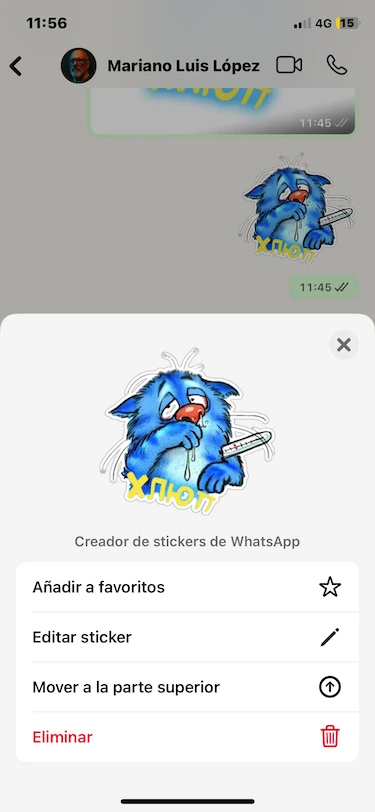
Tu iPhone ya no tiene fronteras: los stickers que te definen en Telegram pueden vivir también en WhatsApp. Sin hacks raros ni complicaciones. Solo descarga, ajusta, importa… y disfruta.
Convierte tu colección en un pack legendario y compártelo con tu gente. Ese momento en el que envías el sticker perfecto y ves la reacción al otro lado… es exactamente por lo que merece la pena hacerlo bien.
Ahora te toca a ti: elige tus favoritos, crea tu pack y añádelo a WhatsApp. Tus chats no volverán a ser los mismos.
Apasionado de los productos APPLE y licenciado en apps.
En el mundo de los blogs desde 2010 escribiendo artículos a diario, todos sobre el ecosistema Apple. En mi haber tengo más de 6.000 artículos publicados ademas de haber participado en otros medios como revistas digitales, podcasts, blogs... .
Toda una vida dedicada a mi pasión por Apple y sus productos, la cual intento plasmar en mis artículos, vídeos de Youtube y publicaciones en redes sociales.